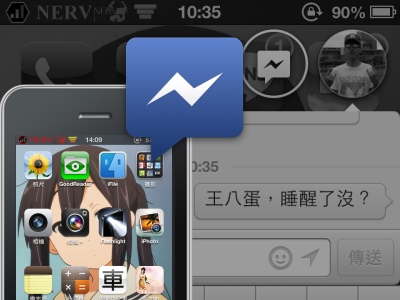
ADVERTISEMENT
不知道大家有沒有發現,最近 iOS 版的 Facebook 程式更新後,聊天室的介面產生了一些改變,朋友的大頭照會變成氣球泡泡飄浮在 Facebook 的程式中。小編就在想,如果能將聊天室拉到其他 App 中,不就可以一面玩遊戲,一面聊天了嗎?果然,Adam Bell 就寫了個小程式,讓這項功能成真。
註:本篇內容介紹的工具 Message Box,需 JB 越獄後才可使用
隨時隨地聊 FB
坦白說,一開始小編也是不太習慣Facebook聊天室的改變,一度想要裝回舊版App,不過用著用著,也就用順手了,反而覺得可以快速在多位朋友間切換相當方便。
這次小編要介紹的小工具叫Message Box,它可以讓iPhone或iPad的Facebook聊天室,隨心所欲地放置於任何位置,就算不開啟Facebook程式,也可以和朋友聊天。
Message Box的功能相當完整,不但可以使用Facebook聊天室的完整功能,也可以隨時關閉,避免占用畫面空間,進而妨礙閱讀。此外Message Box還支援推播通知,讓使用者不用擔心會漏接訊息,也不需害怕一直開著程式會消耗都多電力。

▲更新後,Facebook聊天室有了不少改變,點選飄浮的氣球泡泡就可以開始聊天。

▲Message Box的功能就是可以把Facebook聊天室,放到任何位置,無論在主畫面,或是其他App中都可以使用

▲透過Message Box開啟Facebook聊天室,與在Facebook內使用的功能都一樣,可以新增對話,也可以傳送圖片

▲如果朋友傳來新訊息,也可以直接在主畫面中看到通知,不用再進入Facebook程式。

▲把Facebook聊天室拉到其他App也不成問題,可以一面玩遊戲一面聊天啦。

▲關閉Message Box的方式,和Facebook聊天室一樣,將圖示拉到螢幕下方就可以了。
(下一頁還有安裝教學)
延伸閱讀:
Facebook Home 正式發表!超重大改變、首推以人為主的人機介面
請注意!留言要自負法律責任,相關案例層出不窮,請慎重發文!